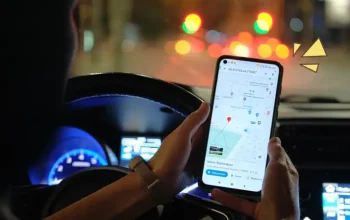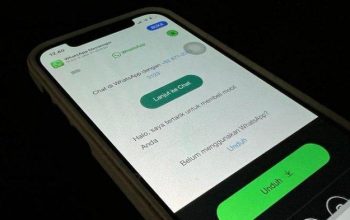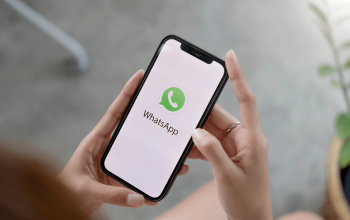Obrolan di WhatsApp terkadang tak sengaja terhapus, padahal bisa jadi itu berisi informasi penting. Terdapat banyak cara yang bisa anda lakukan untuk memulihkan chat WhatsApp. Namun agar dapat kembali utuh beberapa langkahnya membutuhkan data yang tersimpan dalam bentuk cadangan.
Oleh karena itu penting bagi anda mencadangkan atau backup obrolan sebelum itu semua terjadi. Agar apabila hal ini terjadi anda dapat memulihkan obrolan WhatsApp lebih mudah.

Cara Memulihkan Obrolan yang Hilang di WhatsApp
- Buka aplikasi WhatsApp > Opsi lainnya > Setelan > Chat > Cadangan Chat
- Setelah itu pilih Akun Google yang Anda inginkan untuk mencadangkan chat.Selain itu anda juga dapat membuat cadangan lokal pada perangkat.
- Caranya klik “Cadangkan”
- Setelah cadangan tersimpan, Anda dapat mencopot pemasangan WhatsApp dari perangkat dan memasangnya pada perangkat Android yang baru.
- Cara Mengembalikan Chat WhatsApp melalui Google Drive
Cara lain yang dapat anda gunakan adalah mencadangkan salinan riwayat chat dengan Google Drive. Fitur ini aktif secara otomatis dan dapat anda pilih frekuensi dari harian, mingguan, atau bulanan.
lalu Untuk mengembalikan chat dengan Google Drive, Anda harus menggunakan nomor telepon dan akun Google yang sama dengan ketika membuat cadangan. Berikut langkah-langkah yang harus anda lakukan:
- tautkan perangkat anda ke akun Google tempat cadangan Anda disimpan
- instal dan buka aplikasi WhatsApp, lalu verifikasi nomor telepon Anda
- pilih opsu “Pulihkan” ketika terdapat permintaan untuk memulihkan chat dan media dari Google Drive
- jika proses pemulihan selesai, pilih “Lanjut” dan chat Anda akan terlihat setelah proses inisialisasi selesai
- selanjutnya WhatsApp secara otomatis akan memulihkan file media setelah chat berhasil pulih.
Cara Mengembalikan Chat WhatsApp melalui iCloud
Untuk anda pengguna iPhone, Anda juga bisa mengembalikan chat yang terhapus menggunakan iCloud. Ikuti Cara berikut:
- Copot pemasangan aplikasi WhatsApp
- Unduh dan pasang kembali aplikasi WhatsApp dan login seperti biasa
- Ketika muncul opsi “Restore” atau “Pulihkan chat”, klik “Next”
- Secara otomatis WhatsApp akan mengambil file backup yang terdapat di iCloud Anda
- Setelah selesai, semua chat telah kembali seperti sedia kala.